
Officeのソフトをパソコンに入れたいんだけど、どれを買ったらいいんだろう?
このような疑問を解決します。
この記事では、下記の内容を説明いたします。
- サブスクリプション版と永続版の違いについて
- Office2019 PersonalとHome&Businessの違い
- Macの人はどれを買えば良いか
- 学生ならどれを買えば良いか
この記事を順に読み進めていけば、ご自身に合った商品の選択ができますよ。
この記事の信頼性

購入方法は2パターンに分かれています
まずはじめに、サブスクリプションで買うか、買い切り形で買うかを検討する必要があります。
サブスクリプションとは、商品を利用している期間、定額を払い続けるということです。
サブスクリプション略してサブスクの代表的なのが「AmazonPrime」ですね。
あれは月額もしくは一年単位で料金を支払うとアマゾンで映画が見られたり、はやく荷物を届けてくれるなどのサービスが受けられます。
それと同じで、定額制のサービスに申し込めば、Microsoft Office を使い続けられるよ、というのがMicrosoft Office のサブスクリプション版です。
このサービス名を「Office 365 Solo」と言います。

サブスクリプション版は、利用している期間、料金を支払い続けないといけませんが、これに対して、ソフトを完全に購入してしまうというのが「買い切り版」です。

どちらが良いのか、それぞれメリットを見ていきましょう。
Microsoft Officeの購入方法は、
サブスクリプション版の「 Office 365 Solo 」と
買い切り版の「Office 2019」とに分かれている
サブスクリプション版「Office 365 Solo」のメリット・デメリット

- Officeのバージョンが変わっても、新しいバージョンを常に使うことができる
- 同時に5台のパソコンで使用することができる
- OneDriveのオンラインストレージを1TB使用することができる
- Windows10はもちろん、Windows8.1、Windows7にもインストールすることができる
- 1 か月あたり 60 分の Skype 無料通話、電話とチャットによる Microsoft サポートなどのサービスが受けられる

- 買い切り型に比べると、コストが割高
買い切り版「Office」のメリット

- サポート期間(※1参照)が終わるまでは、使い続けられる
- サブスクリプション版に比べてコスト低
- サブスクリプション版は同時に5台使えるが、買い切り版でも2台まで同時ログインできる

- Windows10にしか対応していない
オススメは買い切り版!
サブスクリプション版の方がメリットが多い分、どうしても費用面で高いです。
下記のいずれかに該当する人はサブスク版を選ぶと良いです。
- 長期間使う予定が無い
- 常に最新版のOfficeが使いたい
- オンラインストレージめっちゃ使う
- 複数人(3人以上)でOfficeを使いたい
- Windows7もしくはWindows8.1を使っている

買い切り版を選択した人へ
買い切り版には、2つ種類があります。
「Office Personal 2019」 「Office Home&Business 2019」
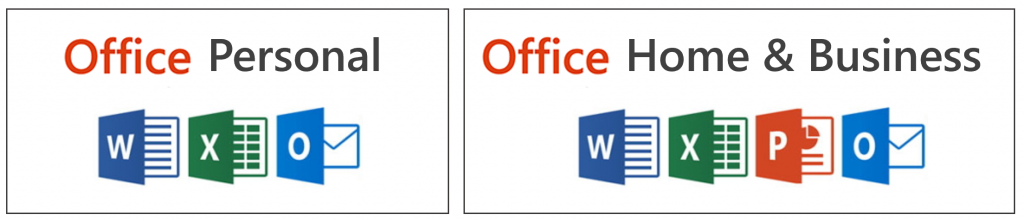
この二つの違いは、「PowerPoint」が含まれているかどうかです。
PowerPointが必要な方は「 Office Home&Business 2019 」
いらない方は、「Office Personal 2019」 でOKです。

パワーポイントってなに?どんなことができるの?

パワーポイントって、プレゼンしたりする人が使うソフトでしょ?
わたしには関係ないからいらないかな
と思われている方は、下記の記事をぜひ参考にしてください。
パワーポイントが必要か、不要かの判断材料になると思います。
それぞれの値段を紹介
公式サイト標準価格は下記のとおりです。
[サブスク版]
Office 365 Solo:年間契約…12,984円 月間契約…1,284円
[買い切り版]
Office Home & Business 2019…38,284円
[買い切り版]
Office Personal 2019…32,784円
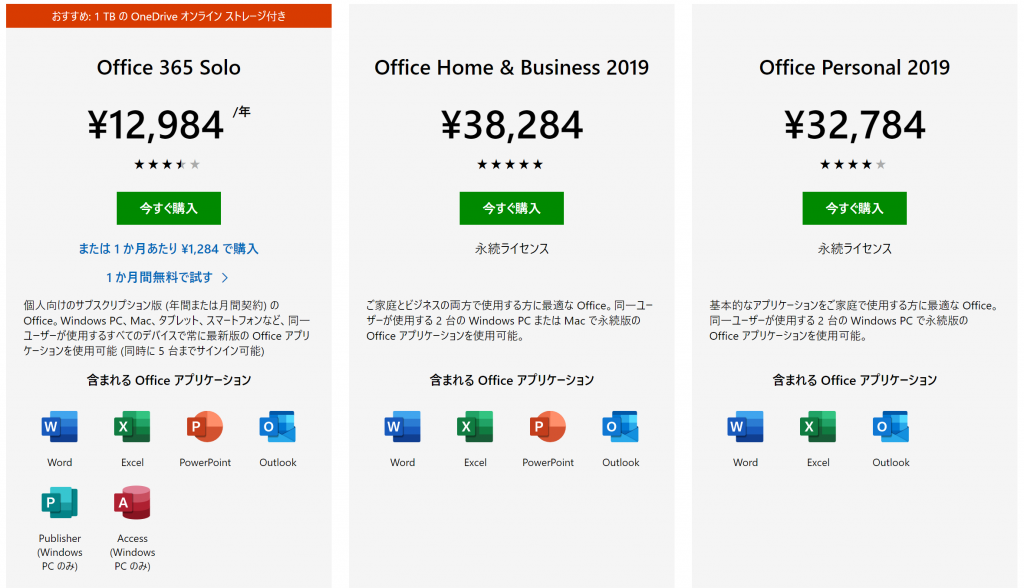
購入はMicrosoft公式サイトからの購入よりも、Amazonで購入した方がお安くなっています。
Amazonでの購入はこちら
[サブスク版] Office 365 Solo
[買い切り版] Office Home & Business 2019
[買い切り版] Office Personal 2019
エクセルだけ、ワードだけあれば良いという方へ
Microsoft Officeには、ワード・エクセル・アウトルックが最低限含まれているのですが、もしあなたが「エクセルだけあれば良い」ということであれば、各ソフトを単品で買い切る方がコストを抑えることができます。
ただし、対応しているのは 、Windows10もしくはMacのパソコンのみです
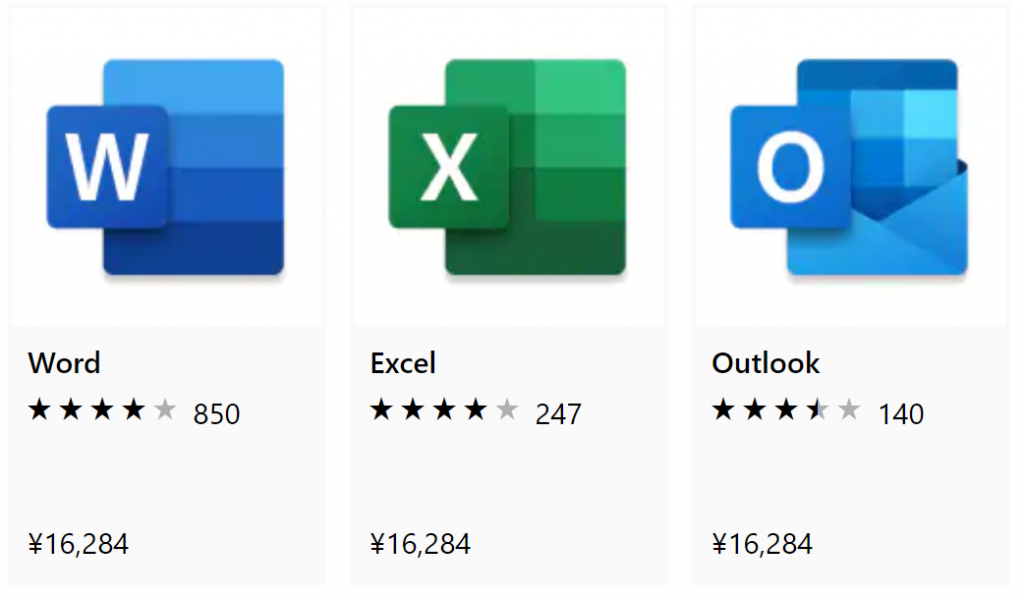
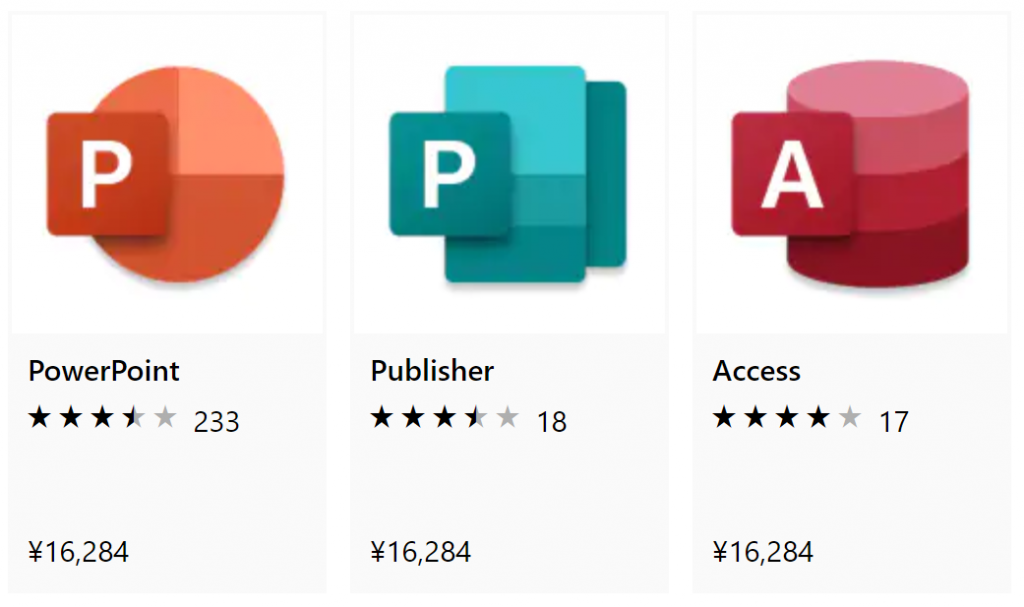
[買い切り版]Word 2019
[買い切り版]Excel 2019
[買い切り版]PowerPoint 2019
Macユーザーの場合
MacユーザーがMicrosoft Officeを購入する場合の選択肢は、下記のいずれかです。
パワーポイントが必要なければ、下記の図の真ん中「 Office Home & Student 2019 for Mac 」が良いです。(Studentと書いてありますが、学生でなくても大丈夫です。)
- ①[サブスク版]Office 365 Solo
- ②[買い切り版]Office Home & Student 2019 for Mac
- ③[買い切り版]Office Home & Business 2019
- ④[買い切り版]各ソフトの単品販売
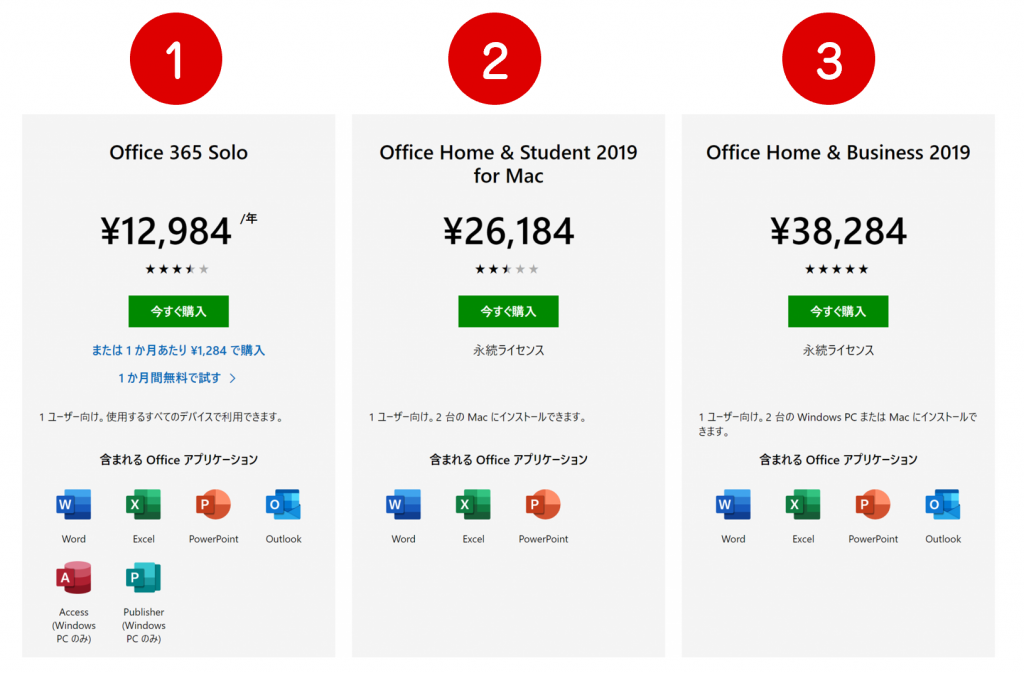
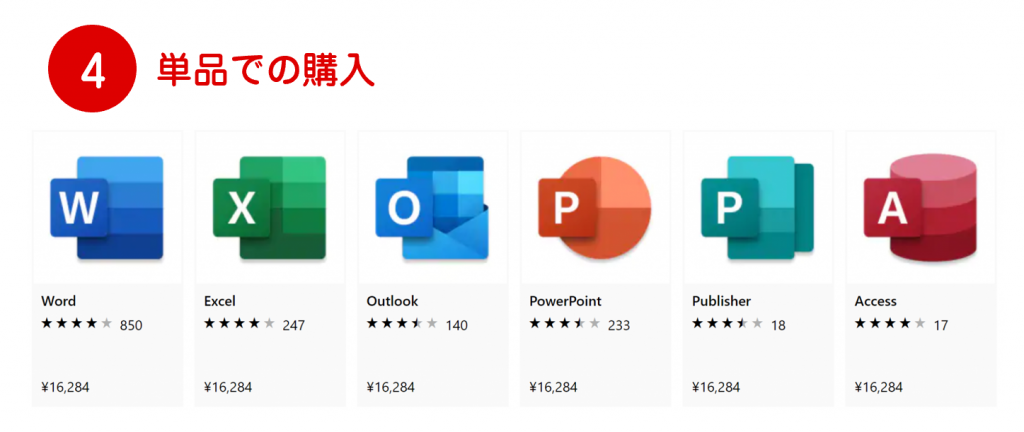
①[サブスク版]Office 365 Solo
②[買い切り版]Office Home & Student 2019 for Mac
③[買い切り版]Office Home & Business 2019
学生が購入する場合
まず「Office 365 Education」が利用できるか学校に確認しよう
もしあなたが通っている学校が、Microsoftと契約を結んでいた場合、Microsoft Officeを無料で使用できるサービスがあります。
大学や生協にて、この旨を確認してみてください。
もし使用できれば下図すべてのソフトが無料で使用できます。

もし利用できなければ 「Office Professional Academic 2019」を。
Academic(アカデミック版)というのが、いわゆる学生を対象として格安で提供されているパッケージのことです。
こちらはインターネットだと、「Amazon」もしくは「大学生協ソフトフェアインフォメーション」のサイトでの購入となります。
Windowsの人「Office Professional Academic 2019」

Macの人は「Microsoft Office Academic 2019 for Mac」
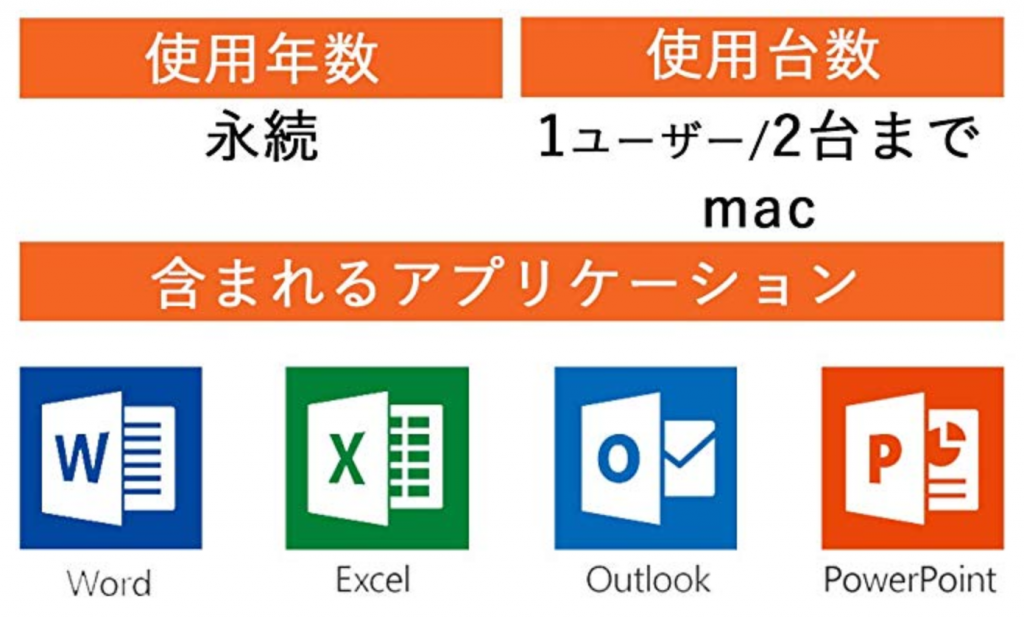
これからパソコンを買う人は…
Office製品があらかじめ付属しているパソコンを購入する方が、別でオフィスを購入するよりも安価に抑えることができます。
たとえば下のノートパソコンには、「Office Home & Business 2019」が含まれていて…
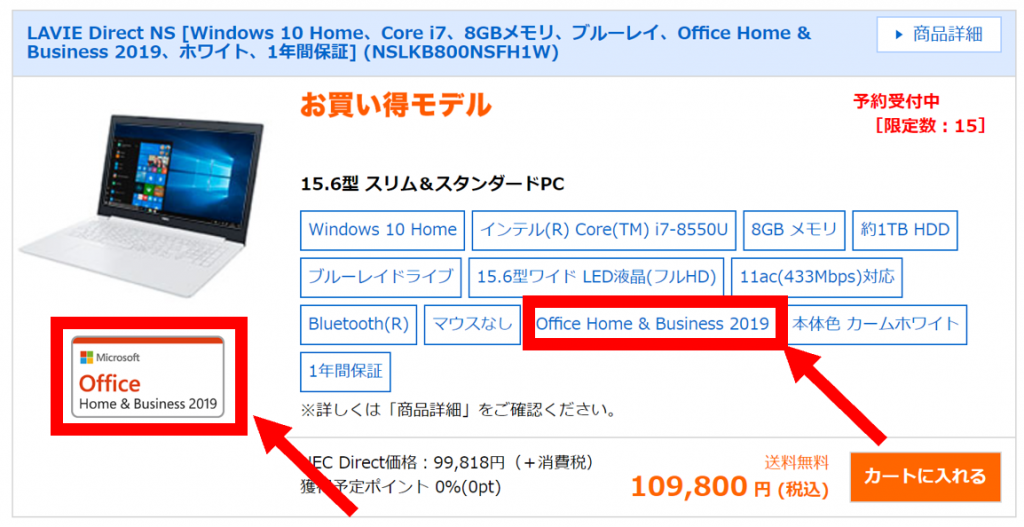
こちらには、「Office Personal 2019」が含まれています。
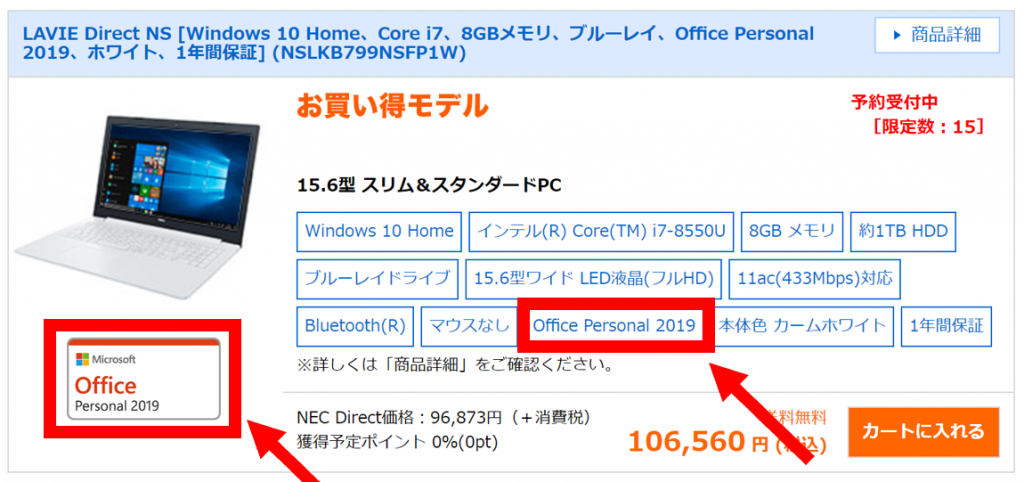
このように、買おうとしているパソコンに付属しているのは、Officeのどの製品なのかをきちんと確認するようにしてください。
無料で似たようなソフト無いかな…?
うーん、どうしてもオフィスソフトを買うのは高い。
どうにか似たようなソフトで安価なものを探しているという方は、下の記事をご覧ください。
エクセルのみですが、「表計算」に特化した無料・安価なソフトを紹介しています。
まとめ
エクセル代用の無料ソフトはたくさんありますが、これから仕事で使用する人や、勉強しようと思っている方には、やはりMicrosoftの製品が一番良いです。
それには二つ理由があります。
一つ目は、無料のソフトと、正規のオフィス製品と互換性があるとはいえ、完全ではない為、レイアウトが崩れてしまう可能性があること
二つ目は、Microsoft製品の使い方の参考書や、インターネット上での解説は多いですが、無料ソフトの使い方となると、激減します。
よって、値段は張ってしまいますが、正規のオフィス製品を持っていた方が良いです。
この記事が、これからどれを買えばいいのかわからない方の参考になれば幸いです。













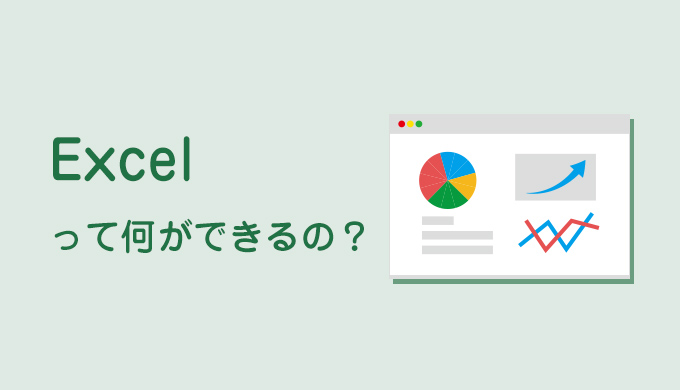
コメント